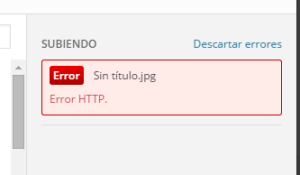
Importante! Te recomiendo leer con atención todos los pasos, vas a tener que trabajar con el archivo .htaccess y cualquier error hará que tu web no funcione hasta que lo soluciones.
Solución al error HTTP al subir imágenes WordPress
Este error es un problema de permisos bastante común en WordPress, no estoy seguro pero lo común es que se de al actualizar el core de WordPress y perder compatibilidad con plugins. En cualquier caso hay un par de soluciones al error HTTP que debes conocer.
Desactivar y activar todos tus plugins
No suele funcionar pero por probar no pierdes nada. Prueba a desactivar y activar de nuevo todos tus plugins, si no funciona puedes pasar al siguiente paso.
Editar el functions.php de tu template
Simplemente ve al archivo functions.php de tu plantilla y añade el siguiente código al fondo:
add_filter( 'wp_image_editors', 'change_graphic_lib' );
function change_graphic_lib($array) {
return array( 'WP_Image_Editor_GD', 'WP_Image_Editor_Imagick' );
}
Editando permisos en el .htaccess
Esta es la solución que suele funcionar, para aplicarla sigue todos los pasos y no te saltes ninguno.
* Este archivo se encuentra en la raíz de WordPress y muchos hosting no permiten verlo, si el tuyo es uno de ellos puedes utilizar Filezilla Client para verlo.
1. Hacer una copia de seguridad al archivo, tan fácil como descargarlo y guardar un original.
2. Abrir el archivo con un editor de código, nunca con word ya que después da errores! Te recomiendo Notepad++ que es gratis y funciona muy bien.
3. Al final del archivo copiar y pegar el siguiente trozo de código:
<IfModule mod_security.c> SecFilterEngine Off SecFilterScanPOST Off </IfModule>
4. Guardar y subir el archivo al servidor en la raíz.
5. Probar que subir imágenes y la web funcionan correctamente. Si la web ha dejado de funcionar solo tienes que subir el .htaccess original y solucionado.
Con estos pasos el error HTTP al subir imágenes en WordPress debería solucionarse en la mayoría de los casos.
Si tienes algún problema o duda puedes dejármela en los comentarios y contestaré con gusto.

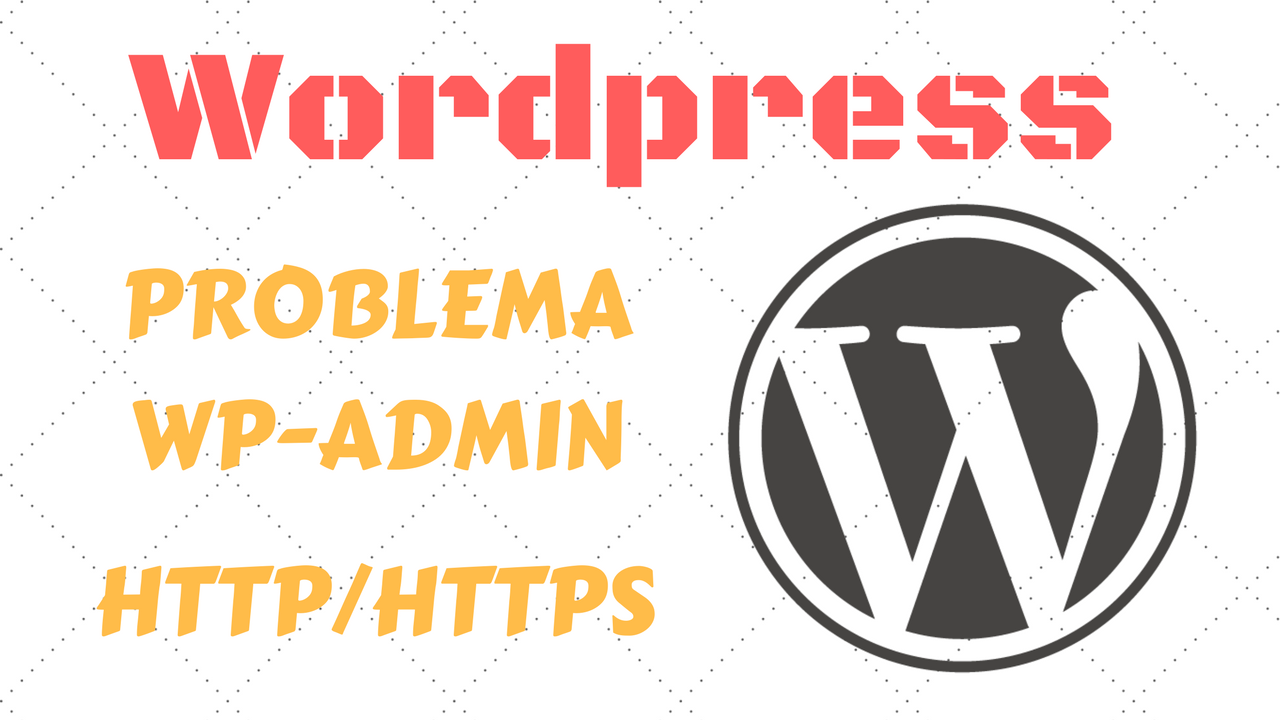

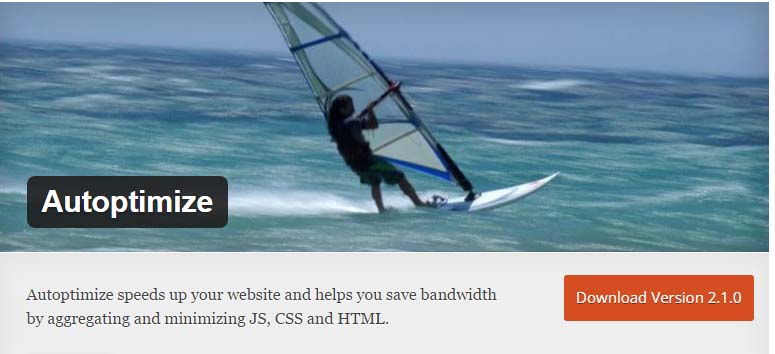
Ay! Lo que busqué por todos lados! Después de probar 20 cosas diferentes, me funcionó agregar código al FUNCTION.PHP de mi tema padre. Gracias!!
Me he encontrado con el mismo problema y la solución ha sido tan sencilla como darme cuenta del tamaño a subir. Aunque pesaba menos de 1 mega, al reducir tu tamaño ha desaparecido el problema. Espero que pueda ayudar a alquien.
Esta es la mejor solucion sin duda alguna. A mi me paso igual aunque
habia reducido las imagenes que pesaran 900 megas cada una, tuve que
reducirles mas el tamaño y quedaron en 450k c/u y subieron todas sin
problemas creo que el problema no radica tanto en el tamaño en peso si
no en la resolucion que pasaba de 2000px. Gracias amigo.
Me he he encontrado con el mismo problema y la solución ha sido tan sencilla como ver que el tamaño de la imagen a subir era excesivamente grande, aun que pesaba menos de 1 mega. La he redimensionado y ha desaparecido el error. Espero que le ayude a alguien.
Excelente
ya te di like pero o me ale todo el codigo para modificar el archivo.htaccess, como hago?
Muchas gracias<3 me sirvió la segunda opción 😀
add_filter( 'wp_image_editors', 'change_graphic_lib' );
function change_graphic_lib($array) {
return array( 'WP_Image_Editor_GD', 'WP_Image_Editor_Imagick' );
}
+1 a esto, en cada proyecto me pasa…
Me funcionó haciendo las 3 versiones que comentas, pero resulta es que la conexión que uso tiene un salto DHCP muy rápido y parece que eso hace que sea el error, cuando uso otra conexión a la “dia a dia” pues si funciona y carga la imagen sin dar el error.
Medio loco ¿no?
Un poco sí xD
Muchas gracias por la ayuda me funcionó, bendiciones para ti :).
Buenísimo! me funcionó la segunda opción
Hola! gracias por la info! Pero en mi caso probe los tres metodos y ninguno funciono. Con algunas imagenes me aparece un icono con un signo de interrogacion (son archivos jpg que no superan el maximo de memoria,por lo cual no entiendo) y por otro lado, con otras fotos me sigue figurando el error HTTPP…Hace poco cambie el dominio de la web, puede que tenga que ver? alguna pista??
Mil Gracias!
Hola angel que tal, actualmente tengo el mismo error, he hecho lo que comentas aqui en este post y aun me da el error, destaco que podia anteriormente subir imágenes hasta el mes de mayo a partir de ahi no pude enviar mas mensajes. Saludos!
Hola Daniel, eses son los únicos métodos que conozco, no creo que pueda ayudarte.
Lo que sí voy a recomendarte es descargar el plugin “Disable All WordPress Updates” porque posiblemente se deba a una actualización. Con este plugin evitarás actualizaciones y así tu blog siempre funcionará 😀
Hola angel gracias por responder, hice un mirror de la web, y en ese duplicado actualice la version del wordpress de forma manual porque por el dashboard tambien me daba error, eso soluciono el problema. Muchas gracias
Hola Ángel, he probado tu solución para eliminar el error HTTP al subir imágenes en WordPress, he pegado tu código al final del archivo htaccess y el error persiste. Tengo un memory_limit en 128 en una instalación del tema Avada 4.0.3 Te agradecería, si conoces otra solución o una pista sobre este error, que me pudieras ayudar. Saludos
Hola Jose Luis,
prueba a ir Apariencia->Editor y abrir la plantilla functions.php. En esa plantilla pega al fondo el siguiente código(recuerda hacer un backup del archivo):
add_filter( ‘wp_image_editors’, ‘change_graphic_lib’ );
function change_graphic_lib($array) {
return array( ‘WP_Image_Editor_GD’, ‘WP_Image_Editor_Imagick’ );
}
Si puedes confirmarme si te funciona o no ¡más que mejor!
Hola Ángel, “voilà” me acabo de poner con este proyecto de nuevo y tal y como lo deje esta mañana con la primera solución ahora no da error. no he tenido que llegar a modificar functions.php pero me quedo con el código por si me vuelve a suceder. Mil gracias por tu rápida respuesta. Saludos.
De nada. Suerte en tu proyecto.
A veces el problema es una actualización de WordPress y se puede evitar subiendo la imagen por otro medio. En este artículo se explica cómo http://www.tecnicomo.com/web/como-resolver-el-error-http-al-subir-imagenes-en-wordpress/